
acer筆記本安裝win7鍵盤失靈原因分析
不管是acer筆記本還是臺式機,當前都使用了6代7代8代的intel處理器,而搭配的平臺則是100系列200系列和300系列芯片組,自帶USB3.0的配置,由于Win7原本不包含USB3.0驅動,所以導致安裝后鍵盤鼠標失靈的問題。
方法一:ACER更換系統盤重裝Win7
只有自帶USB3.0驅動的Win7系統盤安裝上才可以讓電腦USB鍵盤鼠標可以正常使用。
1、下載自帶USB3.0驅動的Win7系統盤,然后再進行安裝
本站提供的win7系統均支持USB3.0 下載地址:宏基筆記本Acer Win7 SP1 64位官方旗艦版ISO鏡像V2018
多種USB3.0 驅動( 包含 Intel 7/8/9/100/200 系芯片組原生USB3.0 驅動、AMD 芯片組( 現有架構) 的原生USB3.0 驅動以及兩種第三方芯片 USB3.0 驅動)(解決USB3.0設備無法使用問題)
微軟通用型 NVMe 驅動( 理論上支持 所有 NVMe SSD!這點和原版 Win10 系統相同)(解決M.2等系列固態硬盤安裝藍屏問題)
2、如果你使用的不是GHOST版本,那么可以下載:Win7旗艦版64位安裝版ISO鏡像下載(集成USB3.0驅動+NVMe硬盤)
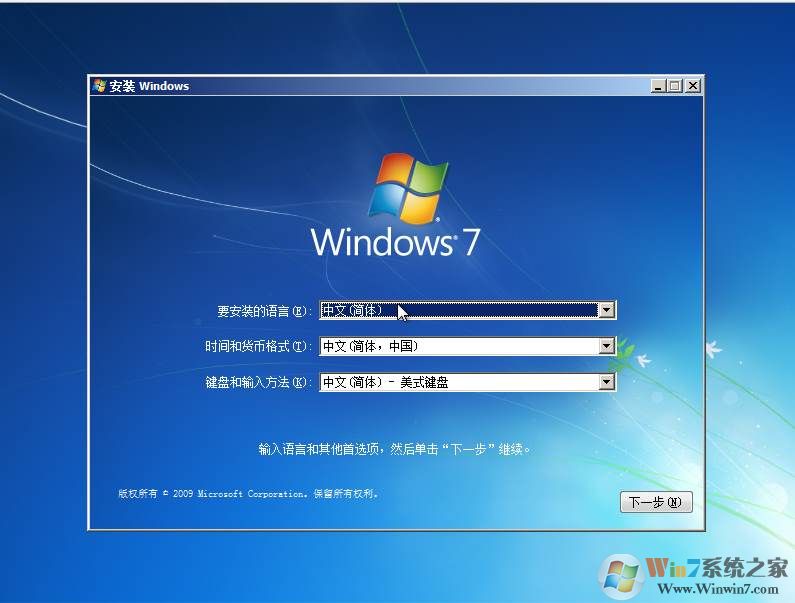
注意重裝時,請先備份原來的重要資料。
解決方法二:補救給ACER原來的系統注入USB3.0驅動(注入USB3.0不一定100%成功)
首先制作任意一款U盤啟動盤,然后下載小編準備的 冰封USB3.0導入工具 如果PE自帶就不用下載了。
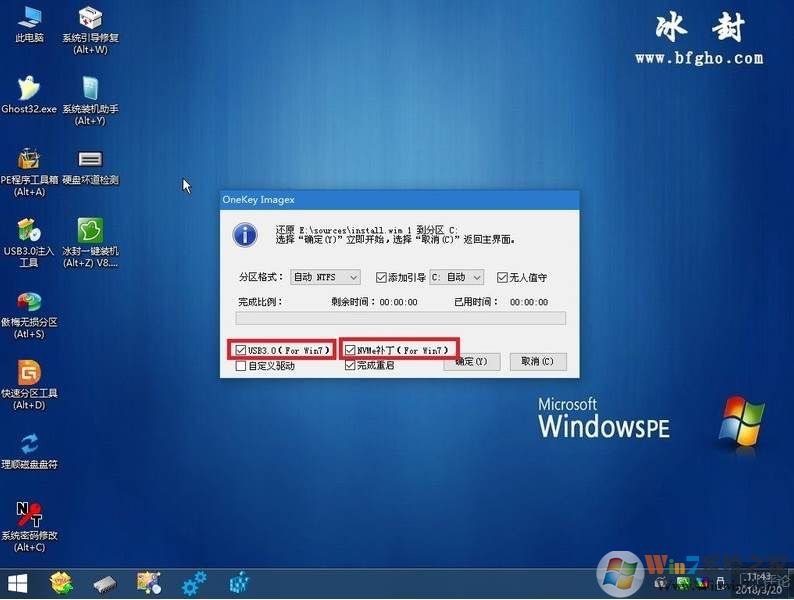
第一步:通過U盤啟動到PE環境 然后雙擊U盤內的USB注入工具(任何UE盤啟動盤PE都可以)
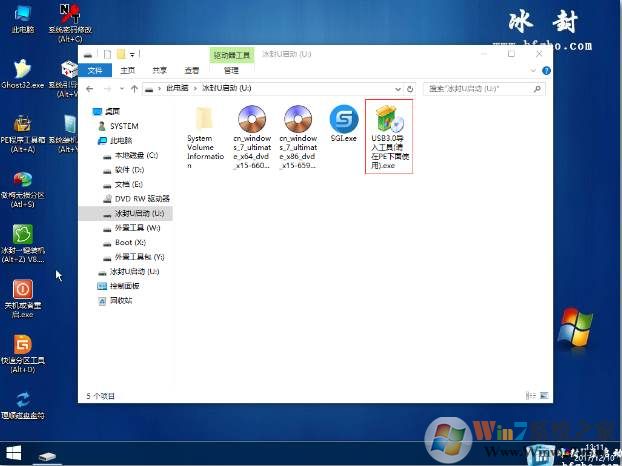
2:注入完成后 有如下提示
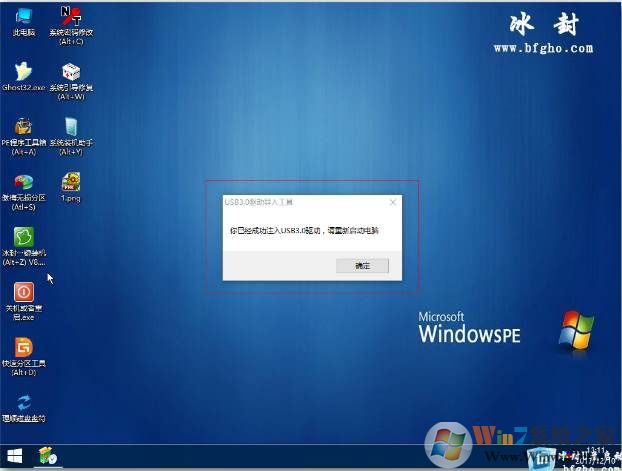
3:然后重起電腦 第二次進入系統后 就會自動安裝USB3.0驅動了

通過重裝Win7系統或是注入USB3.0驅動,我們就可以完美解決DELL戴爾電腦安裝win7系統鍵盤鼠標不能用的問題,無論是筆記本還是臺式機、一體機都是可以的。